Molti utenti di Galaxy Watch si sono lamentati della perdita della cornice fisica sugli ultimi dispositivi indossabili Samsung. È stato sostituito da una nuova cornice touch digitale su Galaxy Watch 4, 5 e Active 2. Se non conosci gli smartwatch Samsung, non è sempre ovvio come può essere utilizzata la cornice, o anche che il tuo orologio ne abbia uno .
Ecco una serie di usi intelligenti per la cornice touch, dallo scorrimento dei menu alla modifica del volume nelle app. Ma prima di provarli, ti consigliamo di verificare che la cornice sia abilitata.
Come abilitare o disabilitare la cornice touch
La cornice touch dovrebbe essere abilitata per impostazione predefinita sul tuo Samsung Watch 4 o 5. In caso contrario, puoi abilitarla nelle impostazioni. Ecco come:
- Scorri verso il basso dalla parte superiore dello schermo dell’orologio e tocca l’icona a forma di ingranaggio per aprire Impostazioni.
- Scorri verso il basso per trovare il impostazioni generalidove puoi trovare l’opzione per Tocca lunetta.
- Utilizzare il dispositivo di scorrimento per abilitare/disabilitare la cornice. Puoi anche accendere Risposta alle vibrazioni Qui.
A meno che non si alzi la luminosità del display, non è possibile vedere l’area della cornice sullo schermo. Ma finché la punta del dito si trova sui 5 mm esterni dello schermo, dovrebbe essere in contatto con la cornice.
1. Passa tra i riquadri dello schermo
L’uso più ovvio per la cornice touch è per passare da un riquadro all’altro della schermata iniziale. I riquadri sono scorciatoie per le app e le funzionalità dell’orologio, progettati per facilitare la navigazione nel dispositivo. Puoi spostarti tra di loro scorrendo verso sinistra e destra sullo schermo, ma usare la cornice è molto più veloce.
Scorrendo la ghiera in senso antiorario si sposterà a sinistra, alla schermata di notifica. Lo scorrimento in senso orario scorrerà attraverso tutti i riquadri a destra dello schermo dell’orologio. Più tessere hai attivo, più utile sarà lo scorrimento della cornice.
Funziona anche per scorrere i quadranti dell’orologio, app come Samsung Health che contengono più strumenti e tutti gli screenshot che hai acquisito sull’orologio.
2. Regolare la luminosità del display
Il controllo per la luminosità del display è un dispositivo di scorrimento circolare che trascini al livello desiderato. Può essere un po’ complicato da usare perché la punta del dito deve trovarsi direttamente sulla linea al centro dello schermo.
È molto più rapido utilizzare la cornice touch. Poiché la circonferenza della lunetta è maggiore, anche le regolazioni fini della luminosità sono più facili da effettuare.
3. Rispondere o rifiutare le chiamate
Se il tuo Galaxy Watch è collegato al telefono, puoi utilizzare la ghiera per accettare o rifiutare le chiamate. Ruota la ghiera touch in senso orario per rispondere alla chiamata e in senso antiorario per rifiutarla. Questo uso della lunetta è reso più chiaro dalle guide per il posizionamento delle dita. Questi appaiono a destra e a sinistra dello schermo quando è in arrivo una chiamata.
Alcuni dei menu del Galaxy Watch sono piuttosto lunghi. Se sai che l’impostazione o la sezione di cui hai bisogno si trova nella parte inferiore di un lungo menu, puoi velocizzarla utilizzando la cornice. E più velocemente ruoti la cornice touch, più velocemente scorrerà il menu.
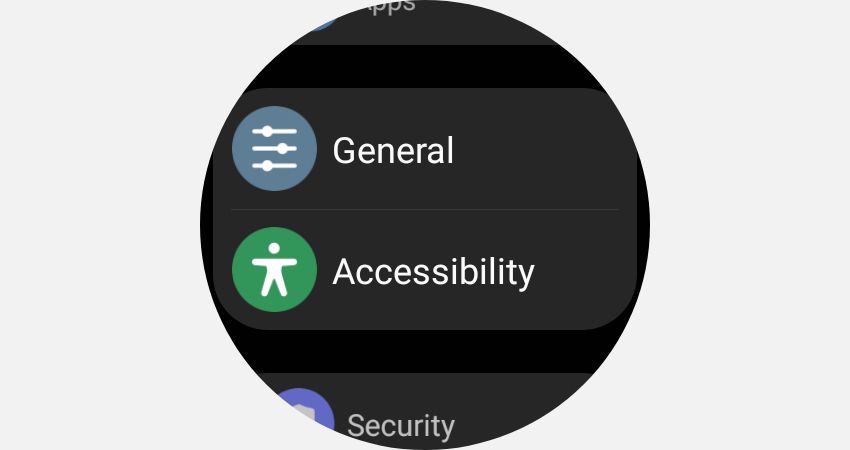
Il vantaggio di utilizzare la cornice, piuttosto che trascinare verso il basso al centro dello schermo, è che le voci di menu non sono così oscurate dal dito.
5. Scorrere il testo sullo schermo
Il piccolo schermo circolare del Samsung Galaxy Watch non è il mezzo perfetto per leggere lunghe risme di testo. Ma puoi semplificarti un po’ la vita scorrendo con la cornice touch.
Proprio come con l’utilizzo della cornice touch per scorrere i menu, scorrere il testo in questo modo è molto più efficiente una volta che ci si abitua a farlo. Non devi continuare a trascinare il dito sullo schermo e il testo è meno oscurato mentre scorre.
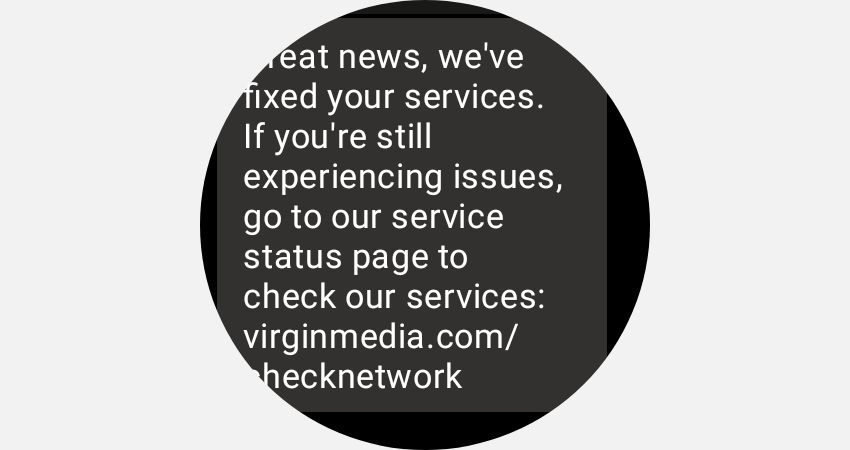
Un perfetto esempio di utilizzo di questo trucco della lunetta è quando leggi e rispondi ai messaggi utilizzando il tuo Galaxy Watch.
6. Ingrandisci l’obiettivo della fotocamera
Puoi usare il tuo Galaxy Watch come controller per la fotocamera del tuo telefono. Ti consente di attivare l’otturatore da remoto se, ad esempio, vuoi essere in una foto con un gruppo di amici.
Quando l’anteprima del mirino è aperta sull’orologio, mostrando ciò che sta vedendo la fotocamera del telefono, puoi utilizzare la ghiera per ingrandire e rimpicciolire. Funziona sia per le foto che per i video.
7. Controlla il volume
Quando ascolti la musica con i tuoi Galaxy Buds o altri auricolari compatibili con dispositivi indossabili, puoi controllare la riproduzione con il tuo orologio. È molto utile se hai bloccato i tocchi sugli auricolari stessi.
La cornice touch è un ottimo modo per regolare il volume di ciò che stai ascoltando. Tocca l’icona della nota musicale sullo schermo dell’orologio per aprire l’app Riproduzione multimediale e utilizza la ghiera per controllare il volume.

Questo trucco della lunetta funzionerà anche se utilizzi Spotify sul tuo Galaxy Watch.
8. Annulla o posponi la sveglia
Puoi utilizzare la ghiera per annullare o posticipare rapidamente una sveglia in modo simile a come accetti o rifiuti una chiamata. Facendo scorrere la lunetta verso sinistra si annulla l’allarme. Scorrere verso l’alto e verso destra lo sospende per cinque minuti.
Come per una chiamata, se il telefono e l’orologio sono collegati, le sveglie impostate su un dispositivo suoneranno su entrambi. E se crei una sveglia utilizzando l’app Sveglie sul tuo orologio, puoi anche utilizzare la lunetta per scorrere le ore e i minuti.
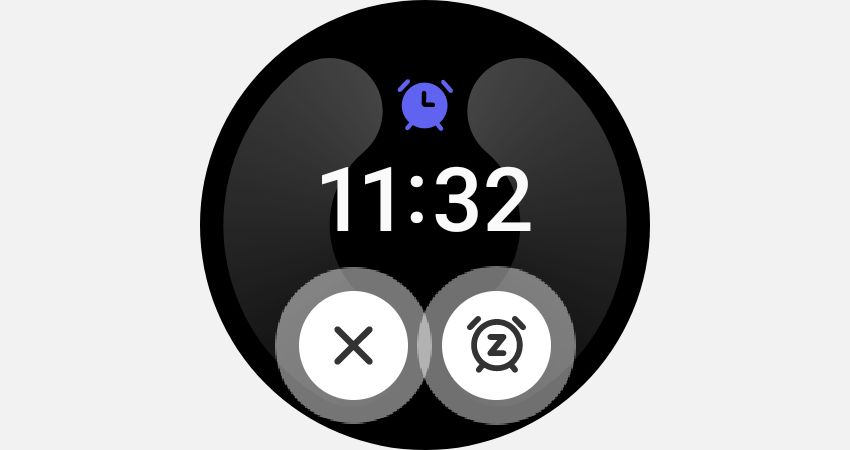
Scopri altri suggerimenti per l’utilizzo delle app sveglia, timer e cronometro sul tuo Samsung Galaxy Watch.
Correggi una cornice touch che non risponde
Quando è stata introdotta la lunetta touch per Watch 4 e Active 2, ha sofferto di alcuni problemi. Comunemente, la lunetta a volte non risponde e non riesce a registrare il tocco di un dito.
Questo è un problema noto. Se lo stai riscontrando, non preoccuparti che il tuo vecchio Galaxy Watch sia rotto, Samsung ha risolto il problema con una patch del firmware. Tutto quello che devi fare è aggiornare il software del tuo orologio.
Puoi aggiornare il tuo Galaxy Watch andando su Impostazioni > Aggiornamento software. Rubinetto Scarica e installae segui i passaggi di aggiornamento sullo schermo.
Utilizzo della cornice touch su un Galaxy Watch
Il Touch Bezel sui nuovi Samsung Galaxy Watch è uno strumento estremamente utile. Rende molto più semplice la navigazione nei menu e nelle impostazioni dell’orologio e può essere utilizzato in modi inaspettati. Se non hai ancora provato a utilizzare la lunetta del tuo orologio, potresti rimanere stupito di quanto sia più efficiente.

